OS X je lokalizovaný do niekoľkých jazykov a s niekoľkými zmenami nastavení môžete nastaviť rozhranie operačného systému - rovnako ako mnohé programy - na zobrazenie v inom jazyku. Je to užitočné pre viacjazyčné typy, ale ak ste to neúmyselne zmenili na jazyk, ktorému nerozumiete, môže sa vám zdať ťažké vrátiť sa.
Našťastie, zatiaľ čo jazyky sa menia, rozloženie zostáva v podstate rovnaké. Ak sa chcete vrátiť späť k svojmu uprednostňovanému jazyku, budete musieť postupovať podľa týchto krokov:
Najskôr prejdite na predvoľby systému otvorením ponuky Apple a výberom štvrtej položky menu (mala by byť okamžite pod prvým oddeľovacím panelom).
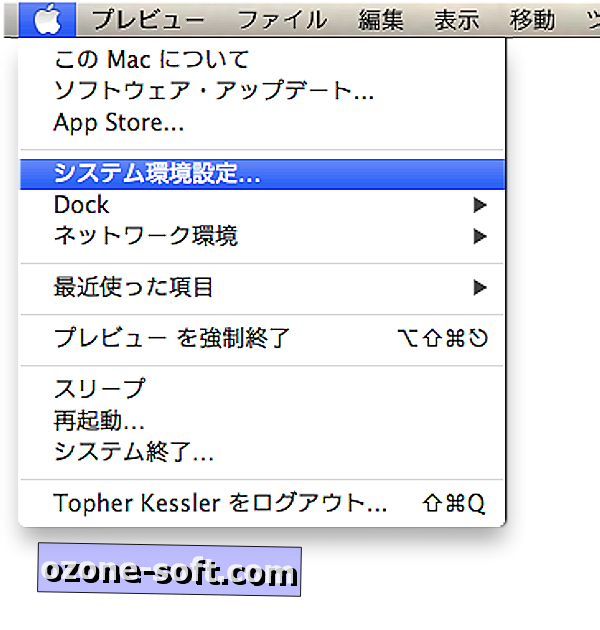
Ďalej vyberte predvoľby jazyka a textu, ktoré vyzerajú ako modrá vlajka Organizácie Spojených národov a mali by byť v hornom riadku a piate od ľavej strany Mountain Lion (jeho umiestnenie môže byť trochu iné v iných verziách OS X).
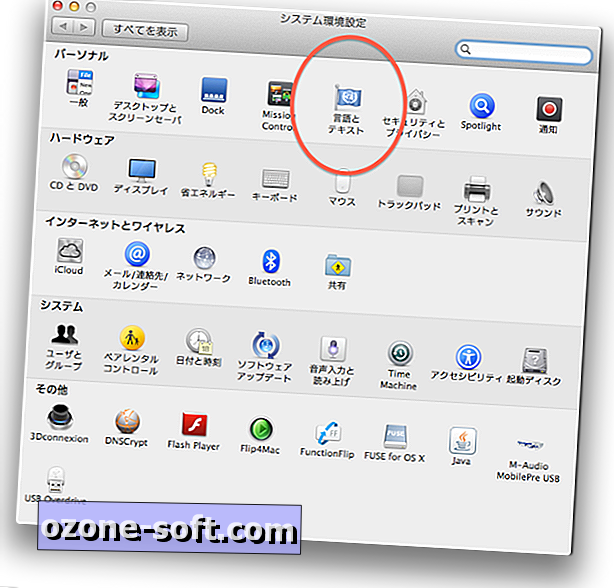
V predvoľbách Jazyk a textový systém vyberte prvú kartu, kde uvidíte zoznam jazykov. Vyhľadajte preferovaný jazyk a presuňte ho na začiatok zoznamu.
Ďalej nájdite kartu Kraj, ktorá sa môže nazývať "Formáty". V Mountain Lion je to tretia karta zľava, ale opäť to môže byť iné v iných verziách OS X. Alternatívnym spôsobom, ako to nájsť, je kliknúť na záložky postupne, až kým neuvidíte ten s možnosťou formátovania dátumu a času, Po zistení zvoľte svoju preferovanú krajinu z najvyššej ponuky.
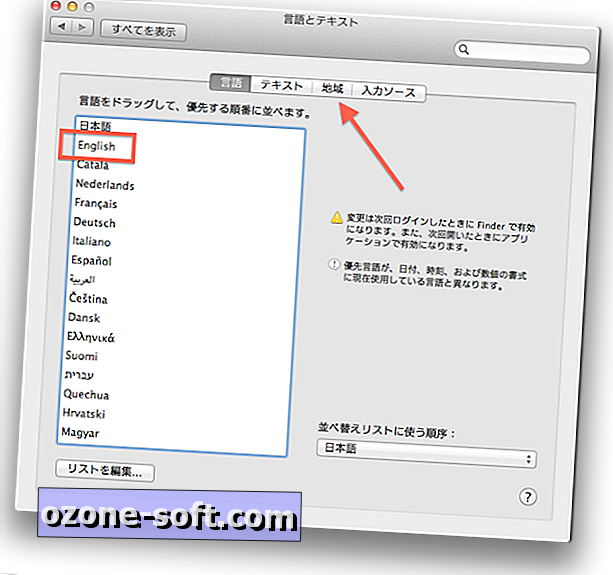
Po dokončení odhláste sa a vráťte sa (alebo reštartujte počítač); systém by mal teraz byť v príslušnom jazyku. Následne sa môžete vrátiť späť k systémovým preferenciám a vykonať jemnejšie úpravy rozloženia klávesnice, konkrétneho formátovania dátumu a času a ďalších podrobností týkajúcich sa rôznych jazykových preferencií.
Ak máte problémy s navigáciou, ďalšou možnosťou je použiť terminál OS X na vymazanie týchto nastavení. Môžete to urobiť otvorením menu Spotlight a zadaním a otvorením "Terminal" alebo otvorením priečinka Applications z ponuky Go v nástroji Finder (môžete takisto stlačiť kláves Shift-Command-A) a potom otvoriť menu odtiaľ. Terminál môžete potom nájsť pomocou jeho ikony.
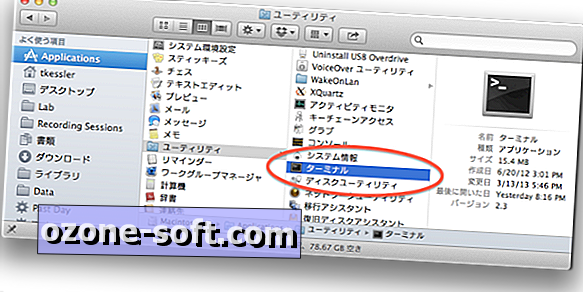
V termináli spustite nasledujúci príkaz, ak chcete odstrániť skrytý súbor globálnych preferencií, ktorý obsahuje vaše nastavenia jazyka a potom sa odhláste a prihláste sa späť do svojho používateľského konta:
predvolené odstránenie -g













Zanechajte Svoj Komentár